Fotosuratda bir yuzni boshqasiga qanday o'zgartirish mumkin? Eski fotoshopdan foydalanganda bu erda hech qanday murakkab narsa yo'q. "Yangi odam" qilish uchun hatto maxsus ko'nikmalar ham talab qilinmaydi. Siz faqat yuzni tanlashingiz va tanani tanlashingiz kerak.
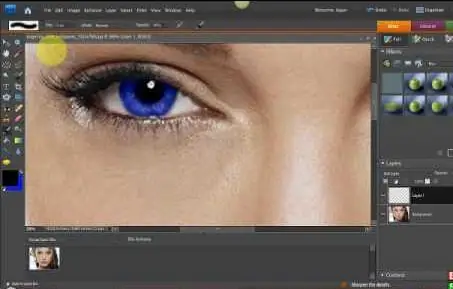
Ko'rsatmalar
1-qadam
Fotoshopda ikkita fotosuratni oching: kerakli yuzni o'z ichiga olgan va bu yuzni o'zgartirish kerak bo'lgan rasm. Fotosuratlarda yuzlar kameraga nisbatan bir xil burchakka ega bo'lishi ma'qul: bir xil yorug'lik, masofa va boshqalar. Shunday qilib, operatsiyaga o'tamiz.
2-qadam
Birinchidan, yuz "olinadigan" fotosuratni tayyorlang. Asboblar panelidan Lasso Tool-ni tanlang. Tukni 5 pikselga qo'ying. Yuzni diqqat bilan kuzatib boring. Barcha ajinlar va ajinlaringizni ushlang. Ammo peshonani taxminan yarmidan kamrog'ini tasvirlang, buning hammasini olishning hojati yo'q. Belgilangan maydonni nusxalash. Buning uchun menyuda "Tahrirlash -> Nusxalash" tugmachasini bosing. Ushbu buyruq uchun Ctrl + C tugmachalari ham mavjud.
3-qadam
Keyin, ikkinchi rasmga o'ting. Yangi qatlam yarating. Menyu satrida "Layer (Layer) -> New (New) -> Layer (Layer)" buyrug'ini tanlang. Shu bilan bir qatorda, Ctrl + Shift + N tugmalaridan foydalaning. Oldin nusxalangan joyni ushbu qatlamga, ya'ni birinchi fotosuratdan yuzga qo'ying. "Tahrirlash -> Yapıştır" yoki Ctrl + V-ni tanlang.
4-qadam
Avval siz yangi yuzni o'lchamiga moslashtirishingiz kerak, agar kerak bo'lsa, keyin burchakni o'zgartiring. Ushbu operatsiyani bajarish uchun bepul konvertatsiyadan foydalaning. "O'zgartirish" (O'zgartirish) kichik menyusida "Bepul transformatsiya" (Bepul transformatsiya) bandini tanlang. Keyin ranglarni sozlashingiz kerak. Shunday qilib, agar siz u erda bo'lmagan bo'lsangiz, qatlamni yangi yuz bilan tanlang va "Layer (Layer) -> New adjustment layer (New Adjustment Layer) -> Hue / Saturation (Hue / Saturation)" -ni tanlang. Ko'rsatilgan oynada, Clipping mask yaratish uchun Oldingi qatlamdan foydalanish yonidagi katakchani belgilang. OK tugmasini bosing. Variantlarni rang teng bo'lishi uchun sozlang. Endi xuddi shu tarzda yana bir sozlash qavatini yarating, ammo bu safar "Yorqinlik / Kontrast" ni tanlang (Yorqinlik / Kontrast). Kontrast va ranglarda iloji boricha tabiiyroq bo'lishga harakat qiling.
5-qadam
Suratdagi barcha keraksiz narsalarni o'chirish uchun Silgi vositasidan foydalaning. Bundan tashqari, agar kerak bo'lsa, soyalarni qo'llang. Burn va Dodge vositalari bunda sizga yordam beradi. Istalgancha yorug'lik va qorong'i joylarni qo'shing. Esingizda bo'lsin, siz tabiiy bo'lishingiz kerak. Shuningdek, siz aniqlik fotosuratlarini qo'shishingiz mumkin. Buning uchun "Filtr -> O'tkirlash -> O'tkirlash" -ni tanlang.






